Cursor Settings > Indexing & Docs
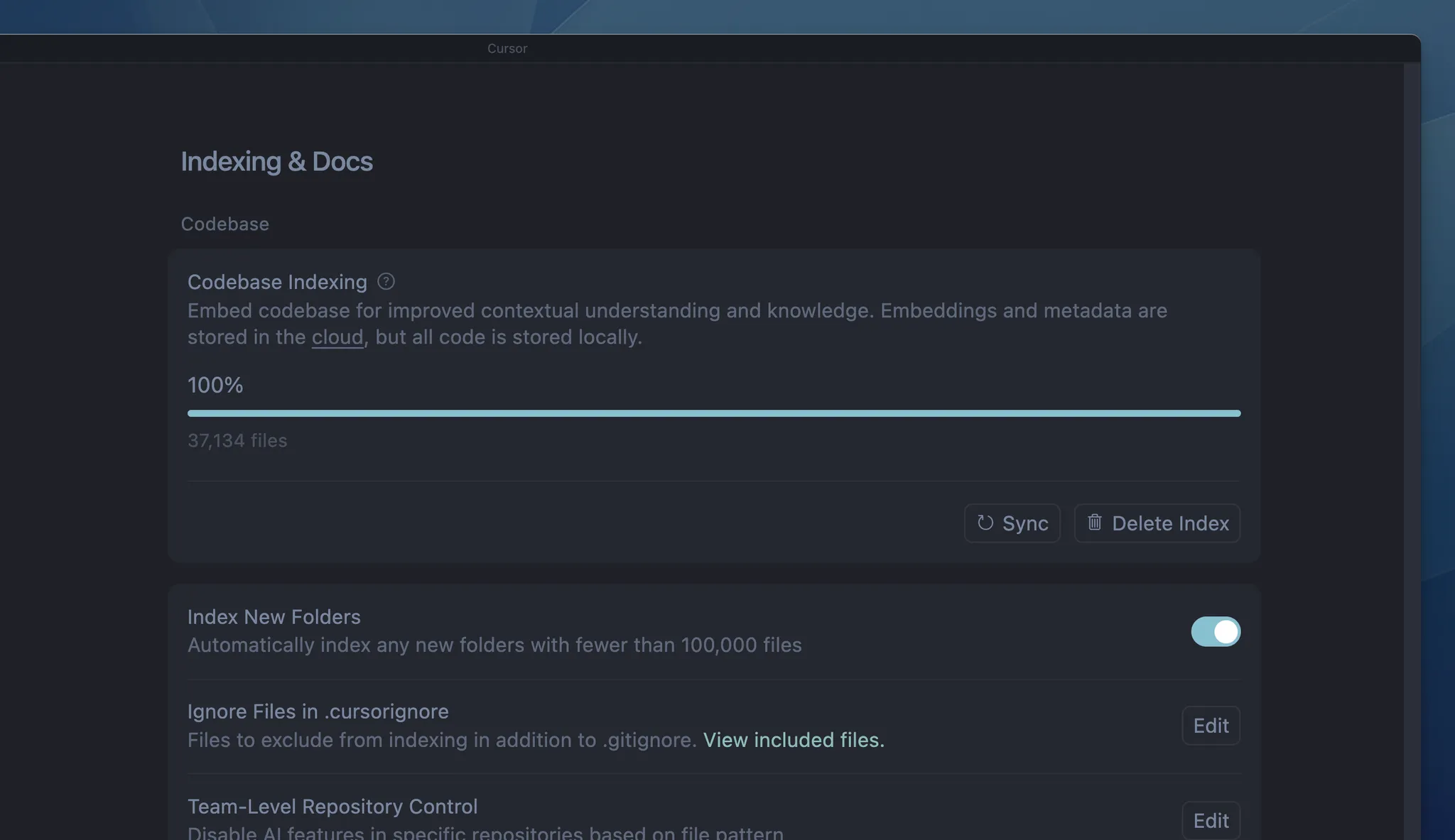
配置
.gitignore、.cursorignore)中列出的文件外的所有文件。
点击 Show Settings 以:
- 为新仓库启用自动索引
- 配置要忽略的文件
查看已索引的文件
Cursor Settings > Indexing & Docs > View included files
这会打开一个 .txt 文件,列出所有已索引的文件。
多根工作区
- 所有代码库都会自动建立索引
- 每个代码库的上下文都可供 AI 使用
.cursor/rules在所有文件夹中生效
PR search
How it works
@[PR number]、@[commit hash] 或 @[branch name] 将PR、commit、issue 或分支拉取到上下文中。连接后还会包含 GitHub 评论和 Bugbot 评审。
平台支持包括 GitHub、GitHub Enterprise 和 Bitbucket。目前不支持 GitLab。
GitHub Enterprise 用户:由于 VSCode 认证限制,fetch 工具会回退为使用 git 命令。
Using PR search
常见问题
哪里可以查看所有已索引的代码库?
哪里可以查看所有已索引的代码库?
目前还没有全局列表。请逐个在 Cursor 中打开项目,
然后查看 Codebase Indexing 设置。
如何删除所有已索引的代码库?
如何删除所有已索引的代码库?
在 Settings 中删除你的 Cursor 账户即可移除所有已索引的代码库。
否则,请在各项目的 Codebase Indexing
设置中分别删除对应的代码库。
已索引的代码库会保留多久?
已索引的代码库会保留多久?
已索引的代码库在 6 周无活动后会被删除。重新打开
项目会触发重新索引。
我的源代码会存储在 Cursor 的服务器上吗?
我的源代码会存储在 Cursor 的服务器上吗?
不会。Cursor 会创建向量嵌入(embeddings),但不会存储文件名或源代码。文件名会被混淆,代码片段会被加密。当 Agent 搜索代码库时,Cursor 会从服务器检索嵌入并解密这些片段。
